怎么/如何使用FL Studio的切分命令?使用FL Studio的切分命令教程
2020-03-07 11:33:22来源:一起牛手游网 作者:一起牛手游网
更新时间:2019-12-13 11:02:34 来源:互联网 编辑:皮皮虾
【斗蟹攻略】当我们像想用FL Studio这款编曲软件制作一个beat或者loop时,我们会经常用到FL水果钢琴卷帘中的切分器,通过FL Studio切分器插件,我们不仅可以使用预设的各种模板对音频进行分割,还可以根据自己需求进行手动调整,做出我们想要的效果~切割器不仅可以将音符切短,还可以将音频处理为琵琶音、和旋甚至是旋律。下面我们就来了解一下FL Studio这款编曲软件中的切分器的用法吧。
初步了解过FL Studio的朋友可能会知道,它不是一款随便点点就能熟练运用的软件,几乎每个菜单中都包含着各式各样的设置命令,因此它的强大音乐制作功能也显而易见。对于没有接触过乐理的朋友来说,学习起来可能会显得更加吃力。不过你们也不用担心,今天小编将教会大家使用FL Studio的切割命令,一起来看看吧!
使用FL Studio的切分命令教程首先我们打开钢琴窗窗口,并在该窗口中随便做几个音符。点击 工具菜单 我们可以看到两个有关切割的命令,分别是 快速切分 和切分。如下图所示:
我们来看一下 快速切分 ,点击它,我们会发现音符被快速切分的很小,如下图:
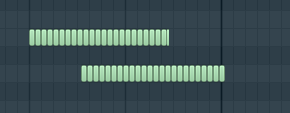
该命令主要用于较长的音符,它能按照吸附值把音符切割成较短的片段。
点击 切分 会弹出一个窗口(切割器),如下图所示:
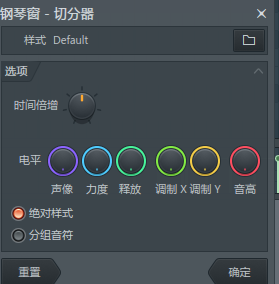
切割器可以使用预设的各种模板对音频进行分割,点击 浏览 按钮我们可以选择切割模板。切割器不仅可以将音符切短还可以将音频处理为琵琶音、和旋甚至是旋律。
在该窗口中我们可以看待 时间倍增 旋钮,它的作用是设置样本的速度,其越靠近左边速度越快反之越靠近右边速度越慢。
电平旋钮可以调整声像、音量、截止、共鸣和音高的处理强速。
绝对样式指示灯点亮时,如果打开切割那么将是基于钢琴卷轴栅格的,如果关闭则是相对于音符的开始时间。
分组音符指示灯将原音符切割后的短音符群组起来。
以上就是斗蟹小编为大家分享的使用FL Studio的切分命令方法,更多软件攻略请多多关注斗蟹软件栏目。












